PrimeOS - Android X86 za slaba prijenosna računala i PC

- 2214
- 321
- Horace Hoeger
Web stranica je već objavila nekoliko članaka o instalaciji Android Systems na prijenosnom računalu ili računalu: u pravilu se to radi ili za pokretanje određenih igara i aplikacija koje su u Android emulatoru ili samo za udobno djelovanje na staroj opremi. Primes je još jedan takav OS zasnovan na Androidu X86, prilagođenom za upotrebu na računalima.
U ovom pregledu - o tome gdje preuzeti Primeos, o dostupnim distribucijama i njihovim razlikama, popunjavanju, instalaciji i subjektivnom dojmu o radu. Unaprijed ću napomenuti da za test nije potrebno instalirati sustav: radi brzo i s flash pogona u Livecd načinu. O sličnim sustavima: kako instalirati android na laptop ili računalo.
Gdje preuzeti PrimeOS i 3 dostupne mogućnosti sustava
Službena stranica Primeos - https: // Primeos.u. Zanimljivo je da je ovo prva Android adaptacija za računalo, razvijena ne u Kini, već u Indiji (osim čistog Android X86, koji nije baš prikladno za upotrebu na uobičajenom monitoru).
Tri verzije Primesa predstavljene su na službenoj web stranici:
- Primeos Mainline - Za računala objavljena 2014. i kasnije, t.e. Za relativno nove sustave x
- Primeos Standard - Također X64 opcija, za sustave izdavanja 2011 i kasnije.
- Primeos Classic - 32-bitna verzija, za starija računala.
Osim toga, za svaku od opcija dostupno je učitavanje dvije mogućnosti distribucije (zauzima nešto više od 1 GB):

- Instalacijski program za Windows - Za pokretanje prozora i jednostavnu instalaciju na tvrdom disku. Dostupno samo za sustave s UEFI učitavanjem, inače se instalacija pomoću ove datoteke ne može izvesti.
- ISO slika - Slika sa sustavom za pisanje USB flash pogona s mogućnošću pokretanja u Livecd načinu ili instalaciji na računalu ili u virtualnom stroju. Radit će i u EFI -u i u naslijeđenom načinu.
Pokretanje Primesa, sučelje, performanse
U svom testu prenio sam ISO sliku Primeos Mainline i snimio je na flash pogonu. Programeri preporučuju korištenje Rufusa ili Etchera za ovo (posljednja opcija je prikladna ako trebate napisati sustav na USB iz Under Mac OS ili Linuxa). Da biste preuzeli s kreiranog pogona, sigurno ćete trebati isključiti sigurno pokretanje (ako postoji funkcija, možda neće biti na starim sustavima).
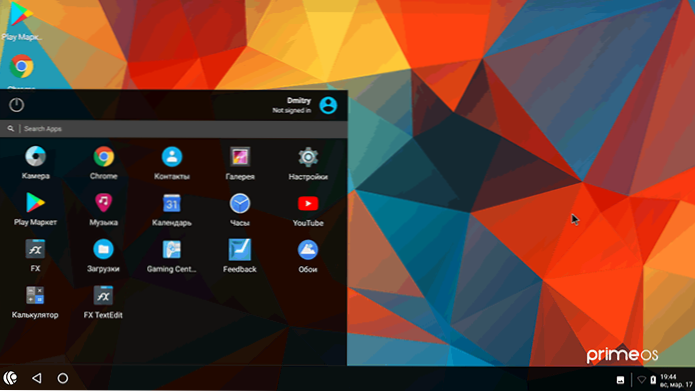
Eksperiment je proveden na laptopu Dell Vostro s i5-7200U, integriranim video i 16 GB RAM-a.
- LIVECD lansiranje je bilo uspješno. Na prvom pokretanju bilo je potrebno unijeti podatke korisnika Android u prozor koji govori engleski (a ne podaci Google računa).
- Instaliramo ruski jezik sučelja u postavke - jezik i unos.
- Ulazno podešavanje s tipkovnice izrađeno je u parametrima fizičke tipkovnice, instalacije su prikazane na snimci zaslona u nastavku. Uključivanje ključeva Win+Space -a, što nije baš prikladno (t.Do. Na ključu, Win također otvara "Start" u Primesu).
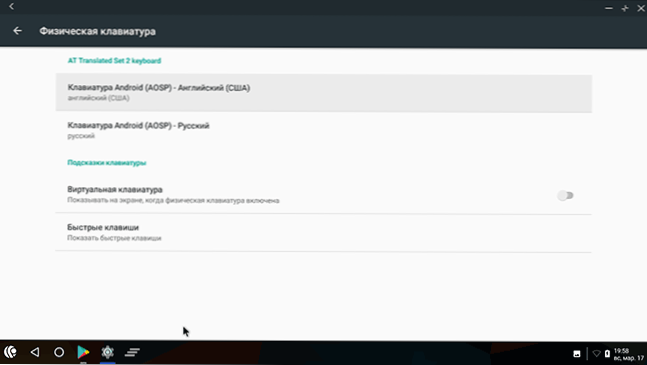
- Odmah zarađeni: Wi-Fi, Bluetooth, tipke za glasnoću i svjetlinu na tipkovnici (u kombinaciji s FN), web kamera, USB priključci. No, unatoč radu ključeva za glasnoću, sam zvuk na mom sustavu nije se uključio.
Rezultat: Sve djeluje, vrlo bijesno (ali laptop nije najslabiji), u nastavku - snimka zaslona iz Geekbencha, rezultat je bolji od moje Galaxy Note 9.
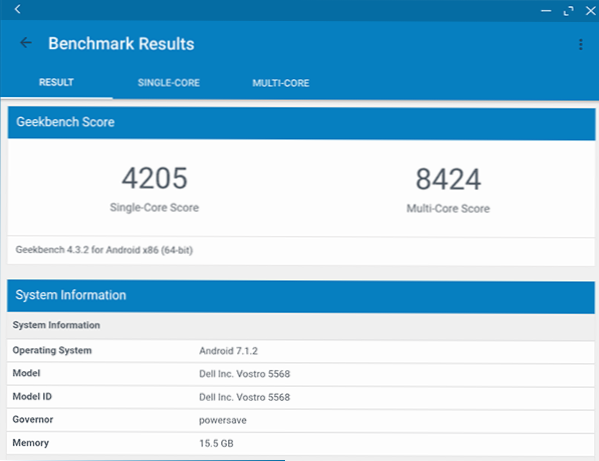
Sučelje je minimalističko i u sustavu nema ništa suvišno, gotovo čisti Android 7.1 - Dodao je samo upravitelj FX datoteka, aplikaciju za igranje u kojoj možete konfigurirati kontrolu s tipkovnice u igrama i odjeljak u postavkama:
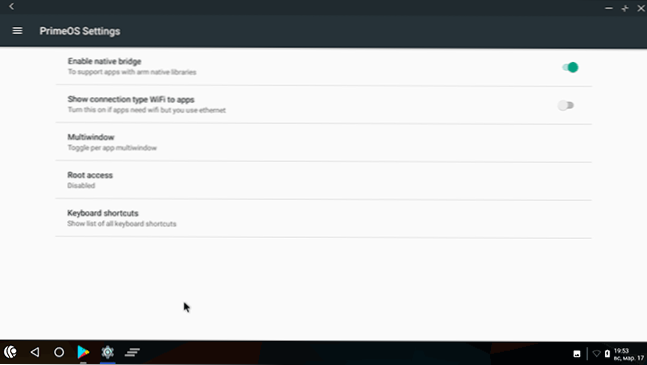
U njemu možete uključiti korijenski pristup, pogledajte vruće ključeve Primes-a, odaberite koja se od aplikacija može pokrenuti u nekoliko prozora, a također uključiti opciju tako da se vjeruje da je aplikacije da internetsku vezu izrađuje Wi- Fi čak i kad se Ethernet zapravo koristi.
Možda je ovo sve što možete reći da je zaista jednostavno, ugodno i brzo, redovito radi Android OS, osim ako niste imali sreće sa zvukom, očito nije bilo vozača.
Instalacija primes
Prije svega, prilikom instaliranja takvih sustava kao drugi OS pored Windowsa, preporučujem vam da budete oprezni: ne uvijek sve može ići bez problema, i stoga imate sigurnosne kopije važnih podataka, pa još bolje - vještine za vraćanje izvornog sustava ako je potrebno.
Instaliranje PrimeOS -a, kako je već opisano, moguće je u dvije metode:
- Korištenje gotovog instalatera u EFI sustavima: samo pokrenite instalacijski program, funkcija sigurnog pokretanja treba isključiti. Navedite koliko prostora i na kojem disku treba istaknuti pod Primesom, čekamo, računalo će se ponovno pokrenuti u procesu. Programer ukazuje na to da se ne biste trebali okrenuti naredbenom retku koji se pojavljuje tijekom prozora i učinite nešto u njima.
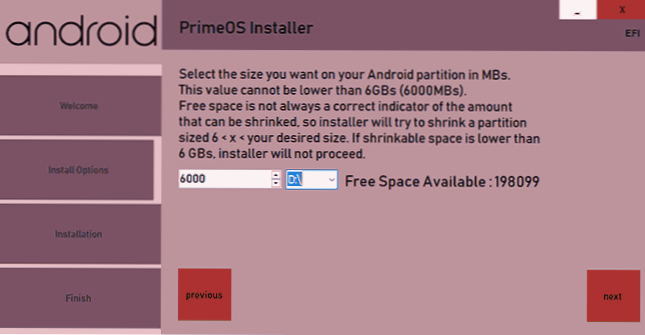
- S flash pogonom za utovar. U ovom slučaju, preliminarno, čak i prije učitavanja s njega, pripremite zaseban odjeljak za PrimeOS, a već prilikom instaliranja odaberite ovaj odjeljak, odredite datotečni sustav EXT4 (podaci na njemu će biti izbrisani) i dajte pristup r/w (snimanje -čitanje) U ovom odjeljku, što će se zahtjev pojaviti u postupku.
Nisam u potpunosti provjerio postupak instalacije, ali, najvjerojatnije, cijeli se postupak ne bi trebao previše razlikovati od ugradnje drugih sličnih sustava.
I, kao rezultat: Primes mi se svidio. Ali možete isprobati druge takve sustave bez instalacije: Remix OS, Bliss OS i Phoenix OS, možda će se jedan od njih svidjeti više od svega ostalog.

